新建/上传、下载、同文件多版本功能 - 电脑网页浏览器使用云文档 - Office云办公手册
 芝麻汤圆
芝麻汤圆
08月24日 16:48
此文约为904字,阅读需要3分钟
目录:
1 新建/上传文档
2 下载文档
3 同文件多版本功能

1.新建/上传文档
您可以直接单击文档库中的“ 上载”选项来上传文档。
[ 注:此方法一次只能上传一个文档]
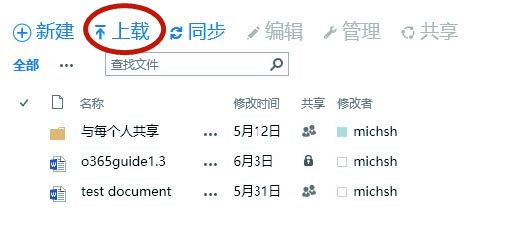
也可直接将本地文档或文件夹拖入页面指定区域进行上传。
[ 注:此方法可批量上传文档]
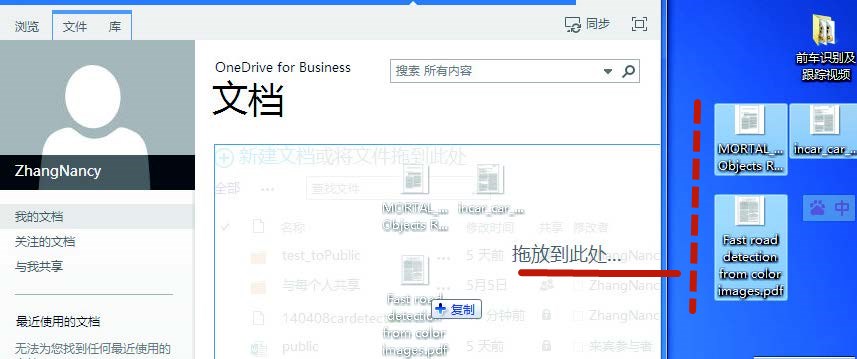
2.下载文档
先点击文档左侧的“ 勾”来选中文档,再点击“ 管理”,或者通过左上角的“文件”选项卡中的“下载副本”来下载文件。
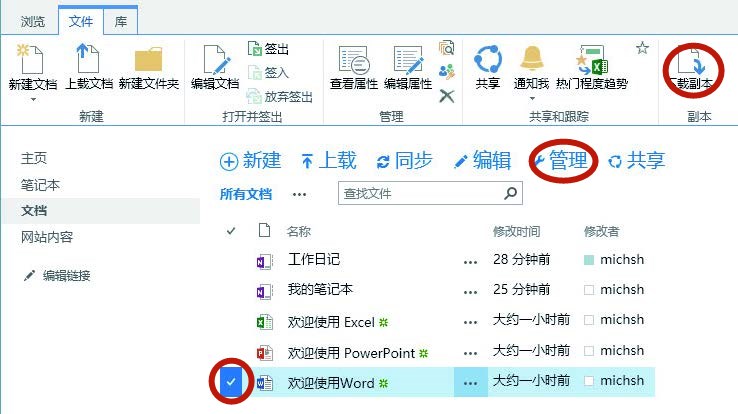
3.同文件多版本功能
1)当通过“ 上载”上传文档时,如果上传同名文档,则可将新文档作为新版本添加到现有文档中;如果通过鼠标拖拽上传,若文件名相同,会收到提示“是否替换”,确定后会自动将原来的文件存成旧版本,当前文件自动存成新版本。
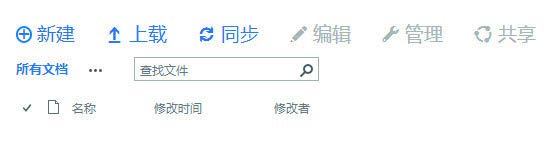
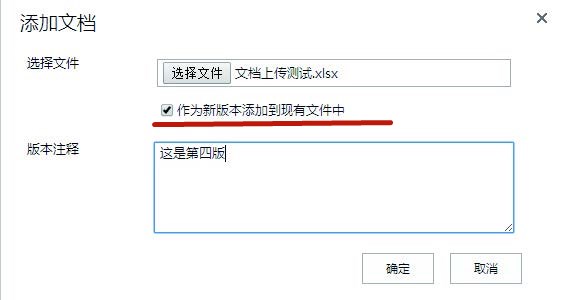
2)点击屏幕左上角的“文件”选项,并选择右上角的“版本历史记录”;在随后出现的菜单中,您可以选择“查看”或者“还原”文档的历史版本。
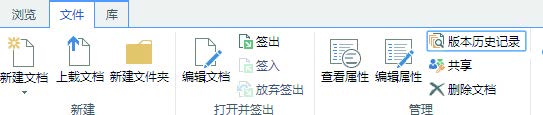
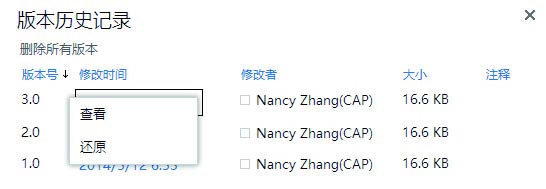
未知的网友